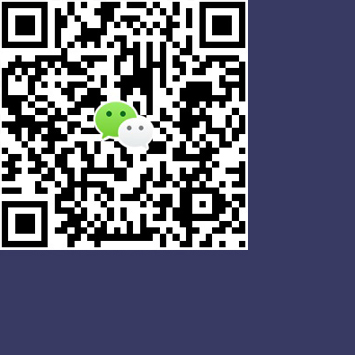热门文章
联系我们
联系人:寇先生
微信公众号:

如何设置SAP Business One (SAP HANA 版本)水晶报表的数据源
知识分享不易,转载请标注来源:http://www.blenderkou.top/contents/2/4241.html 版权申明:欢迎转载,但请注明出处。 一些博文中的参考内容因时间久远找不到来源了没有注明,如果侵权请联系我删除。
关键词:HANA,水晶报表
1 介绍
本指南介绍了为SAP Business One(SAP HANA版本)设计水晶报表布局时如何设置数据源.
SAP Business One ( SAP HANA 版本)设计水晶报表布局的其他部分和SAP Business One (SQL版本).相同.更多信息关于SAP Business One 水晶报表布局创建,请参阅在SAP Business One中如何使用SAP水晶报表.
如果你是合作伙伴,你可以在以下网站找到指南,网址http://sappartneredge.com/B1/howtoguides.
如果你是客户,你可以在SAP Business One Customer Portal 文档区域找到指南,网址http://service.sap.com/smb/sbocustomer/documentation.
1.1 背景知识
模式是数据库相关实体的集合.模式表示特定数据的上下文,它等同于MS SQL 服务器中”数据库”的概念.模式包括了表,视图,过程等.模式显示在SAP HANA 实列的目录下.
SAP HANA模型是一个用于分析查询目的的实体.SAP HANA模型包含属性视图,分析视图,计算视图和过程.
包裹是SAP HANA模型的集合.包裹显示在SAP HANA实列的内容下.对于每个模式,有一个相应的包裹,包裹名字类似于sap.xxx,其中xxx由小写字母的模式名称组成.请注意,一个包裹中所有模型对于数据库都是只读形式.
2 设置用于设计水晶报表布局的数据源
本节介绍在为SAP Business One(SAP HANA 版本)设计水晶报表布局时设置数据源所涉及的步骤.
步骤是:
1. 创建一个新的ODBC(RDO)连接驱动程序
2. 选择和创建数据源
先决条件
· 你要在设计水晶报表布局的计算机上安装SAP Business One(SAP HANA版本)的客户端.有关详细信息,请参阅SAP Business One(SAP HANA 版本)的管理员指南.
 注意
注意
如果要使用B1CRHPROXY32作为连接驱动程序,你必须满足此先决条件.
· 你要在设计水晶报表布局的计算机上安装SAP HANA 数据库客户端软件. 更多信息,请参阅SAP HANA 数据库 – 客户端安装指南, SAP 帮助网址为:http://help.sap.com/hana_appliance
· 你已经安装了基于SAP Business One 应用程序版本的SAP水晶报表.更多信息,请参阅SAP Business One(SAP HANA 版本)的管理员指南.
创建一个新的ODBC(RDO)连接驱动程序
要创建新的连接驱动程序:
1. 在SAP 水晶报表开始页面,选择空白报表.
带有数据库专家(Database Expert)窗口的新报表标签弹出.
 注意
注意
如果你愿意,你可以使用标准报表创建向导.不是选择空白报表,而是选择标准报表.更多关于标准报表创建向导信息,请参阅SAP水晶报表联机帮助.
2. 在数据库专家(Database Expert)窗口,在屏幕左侧可用数据源窗格中,选择创建新连接→ ODBC(RDO) → 创建新连接.
ODBC(RDO)数据源选择窗口弹出.
3. 选择输入连接字符串单选按钮,并在连接字符串字段中输入以下字符串(如果需要):
o 要使用 B1CRHPROXY32 作为连接驱动程序, 请输入 DRIVER={B1CRHPROXY32};UID=<SAP HANA Database User Name>;PWD=<SAP HANA Database User Password>;SERVERNODE=<SAP HANA Database Server Address>:<SAP HANA Database Instance Port>;DATABASE=<Company Schema>
 注意
注意
在SAP HANA实例上公司模式名称是可选填的.如果你在连接字符串中指定了公司模式,仅这个模式会显示为可用数据源.如果你没有在连接字符串中指定公司模式,则指定SAP HANA实例上所有模式都会显示为可用数据源.
o 要使用 HDBODBC32 作为连接驱动程序, 请输入 DRIVER={HDBODBC32};UID=<SAP HANA Database User Name>;PWD=<SAP HANA Database User Password >;SERVERNODE=<SAP HANA Database Server Address>:<SAP HANA Database Instance Port>
 注意
注意
如果你使用HDBODBC32作为连接驱动程序,你只能通过查询来访问表和视图.更多相关信息,请参阅选择和创建数据源.
4. 在ODBC(RDO) 数据源选择窗口中,选择完成按钮.
连接驱动程序会显示在数据库专家(Database Expert)窗口中的ODBD(RDO) 下.
选择和创建数据源
要选择和创建数据源:
1. 在数据库专家(Database Expert)窗口中,在屏幕左侧可用数据源窗格中,打开在上一步骤中添加的驱动程序.
2. 你现在可以执行以下操作:
o 对于连接驱动程序B1CRHPROXY32,如果你在字符串中指定了公司模式,你可以直接使用指定公司模式中的表和视图作为数据源.你还可以创建单个查询命令作为指定公司模式中的数据源.
如果你要访问属于指定SAP HANA 实例中其他公司模式数据源,你必须创建查询时表或视图名称之前添加参数Schema@.例如,SELECT "CardCode" FROM "{?Schema@}"."OCRD".要为SAP HANA 模型创建查询,请在SAP HANA模型名称前添加参数Package@.例如,CALL _SYS_BIC."sap.{?Package@}"/GET_BP_LIST().
如果你没有在连接字符串中指定公司模式,你只能使用单个查询作为数据源创建命令.在这些查询中,对于SAP HANA模型, 你必须在表或者视图名称之前使用参数Schema@ 和 Package@ .
对于连接驱动程序HDBODBC32,你只能使用单个查询作为数据源创建命令.在这些查询中,对于SAP HANA模型, 你必须在表或者视图名称之前使用参数Schema@ 和 Package@ .
 注意
注意
如果你使用命令行作为数据源,你只能在客户端执行过滤功能,这可能会导致性能问题.
o 要为SAP HANA分析视图创建查询,必须使用以上一个或者多个子句:
o SUM()
o MAX()
o MIN()
o AVERAGE()
o GROUP BY
 例如
例如
SELECT SUM("Value") FROM _SYS_BIC."sap.{?Package@}"/AN_SALES_CUBE GROUP BY "CardCode"
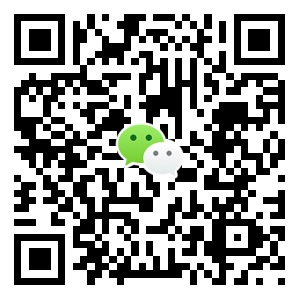
扫描二维码,关注我的公众号,第一时间获取文章!
知识分享不易,转载请标注来源:http://www.blenderkou.top/contents/2/4241.html 版权申明:欢迎转载,但请注明出处。 一些博文中的参考内容因时间久远找不到来源了没有注明,如果侵权请联系我删除。
下一篇
SAP HANA Smart Data Access(三)——如何利用SDA通过Hive访问Hadoop数据